
Instagram သည်လူသိအများဆုံးလူမှု ၀ န်ဆောင်မှုများအနက်တစ်ခုဖြစ်သည်။ အဓိကအာရုံစိုက်ရာမှာသေးငယ်သောဓာတ်ပုံများ (မကြာခဏ 1: 1 အချိုးအစားဖြင့်) ထုတ်ဝေရန်ဖြစ်သည်။ ဓာတ်ပုံများအပြင် Instagram သည်သင့်အားဗွီဒီယိုအသေးစားများထုတ်ရန်ခွင့်ပြုသည်။ Instagram မှဗွီဒီယိုများကိုဒေါင်းလုပ်လုပ်ရန်နည်းလမ်းများနှင့်အောက်တွင်ဆွေးနွေးမည်။
Instagram ပေါ်တွင်ဗီဒီယိုများပုံနှိပ်ထုတ်ဝြေခင်းသည်ဓာတ်ပုံများထက်များစွာနောက်ကျခဲ့သည်။ ပထမတော့ထုတ်ဝေသောကလစ်၏ကြာချိန်သည် ၁၅ စက္ကန့်ထက်မပိုသင့်၊ အချိန်ကြာလာသည်နှင့်အမျှကြာချိန်မှာတစ်မိနစ်အထိတိုးလာသည်။ ကံမကောင်းစွာဖြင့်၊ ပုံမှန်အားဖြင့် Instagram သည်စမတ်ဖုန်းသို့မဟုတ်ကွန်ပျူတာသို့ဗွီဒီယိုများကိုတင်ပို့နိုင်သည့်စွမ်းရည်ကိုပေးမထားဘူး၊ ဒါက၎င်းရဲ့သုံးစွဲသူများရဲ့မူပိုင်ခွင့်ကာကွယ်မှုနဲ့ဆက်စပ်နေတယ်။ သို့သော်၊ အောက်တွင်ဆွေးနွေးမည့်တတိယပါတီ download နည်းလမ်းများလုံလောက်ပါသည်။
နည်းလမ်း ၁ - iGrab.ru
အလွယ်တကူနဲ့အရေးအကြီးဆုံးကတော့ဗွီဒီယိုကို iGrab အွန်လိုင်း ၀ န်ဆောင်မှုကိုအသုံးပြုပြီးသင်၏ဖုန်း (သို့) ကွန်ပျူတာသို့လျင်မြန်စွာဒေါင်းလုပ်ဆွဲနိုင်သည်။ အောက်တွင်ဖော်ပြထားသော download ကိုမည်သို့ဆောင်ရွက်မည်ကိုပိုမိုအသေးစိတ်လေ့လာပါမည်။
iGrab.ru ကိုအသုံးပြုပြီးဗွီဒီယိုများကိုဒေါင်းလုတ်ဆွဲခြင်းသည်အကောင့်များမှသာပြုလုပ်နိုင်သည်ကို ကျေးဇူးပြု၍ သတိပြုပါ။
ဗွီဒီယိုကိုဖုန်းသို့သိမ်းပါ
ဗွီဒီယိုကို Instagram မှစမတ်ဖုန်းမှတ်ဉာဏ်သို့ကူးယူရန်၊ အထူး application များကို download လုပ်ရန်မလိုအပ်ပါ၊ အဘယ်ကြောင့်ဆိုသော်လုပ်ငန်းစဉ်တစ်ခုလုံးသည်မည်သည့် browser မှမဆိုဖြတ်သွားလိမ့်မည်။
- ပထမ ဦး စွာတင်ပို့မည့်ဗွီဒီယိုနှင့်ချိတ်ဆက်ရန်သင်လိုအပ်သည်။ ထိုသို့ပြုလုပ်ရန်သင်၏စမတ်ဖုန်းပေါ်တွင် Instagram အက်ပလီကေးရှင်းကိုဖွင့်ပါ၊ လိုချင်သောဗွီဒီယိုကိုရှာ။ ဖွင့်ပါ။ အပေါ်ညာဘက်ထောင့်တွင်ဘဲဥပုံသင်္ကေတကိုအသာပုတ်ပြီးနောက်ရွေးချယ်ပါ Link ကိုကူးပါ.
- စက်တွင်တပ်ဆင်ထားသည့်မည်သည့် web browser ကိုမဆိုဖွင့်ပြီး iGrab.ru အွန်လိုင်း ၀ ဘ်ဆိုဒ်သို့သွားပါ။ သင်ချက်ချင်းဗီဒီယိုသို့လင့်ခ်တစ်ခုထည့်ရန်သတိပေးခံရလိမ့်မည်, ပြီးနောက်သင်ခလုတ်ကိုရွေးချယ်ဖို့လိုအပ်ပါလိမ့်မယ် ရှာပါ.
- မျက်နှာပြင်ပေါ်တွင်ဗွီဒီယိုတစ်ခုပေါ်လာပါက၎င်းအောက်ရှိခလုတ်ကိုနှိပ်ပါ။ "ဖိုင်ကူးယူပါ".
- ဗွီဒီယိုပါသည့် tab အသစ်တစ်ခုသည် browser ထဲတွင်အလိုအလျောက်တင်လိမ့်မည်။ သင့်တွင် Android OS စက်ရှိပါကဗွီဒီယိုသည်သင်၏ဖုန်းသို့အလိုအလျောက်ဒေါင်းလုပ်လုပ်လိမ့်မည်။
- အကယ်၍ gadget ပိုင်ရှင်က iOS ကိုအခြေခံတယ်ဆိုရင်ဒီ operating system ရဲ့ပိတ်ထားမှုကဗီဒီယိုကိုစက်ရဲ့မှတ်ဉာဏ်ထဲကိုချက်ချင်းလွှတ်တင်ခွင့်ပြုမှာမဟုတ်ဘူး၊ သို့သော် Dropbox ကိုစမတ်ဖုန်းတွင်တပ်ဆင်ထားပါကဤသို့ပြုလုပ်နိုင်သည်။ ထိုသို့ပြုလုပ်ရန်အတွက်ဘရောက်ဇာဝင်းဒိုးအောက်ခြေရှိအပိုဆောင်းမီနူးပေါ်ရှိသတ်မှတ်ထားသောခလုတ်ကိုနှိပ်ပါ Dropbox တွင်သိမ်းဆည်းပါ.
- ခဏကြာပြီးတဲ့နောက်၊ ဗွီဒီယိုဟာ Dropbox ဖိုင်တွဲထဲမှာပေါ်လာလိမ့်မယ်။ သင်ကျန်ရှိနေသေးသည်မှာသင့်ဖုန်းပေါ်ရှိ Dropbox အက်ပလီကေးရှင်းကိုဖွင့်ရန်၊ ညာဘက်အပေါ်ထောင့်ရှိအပိုဆောင်းမီနူးခလုတ်ကိုရွေးချယ်ပြီး၎င်းကိုအသာပုတ်ပါ။ ပို့ကုန်.
- နောက်ဆုံးရွေးပါ ဗွီဒီယိုကိုသိမ်းဆည်းပါ ဒေါင်းလုပ်ချပြီးသည်အထိစောင့်ပါ။

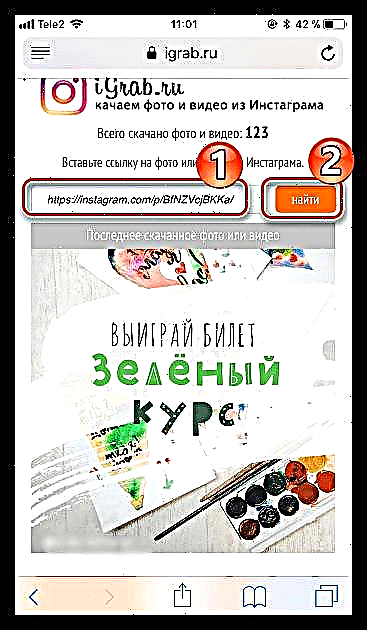

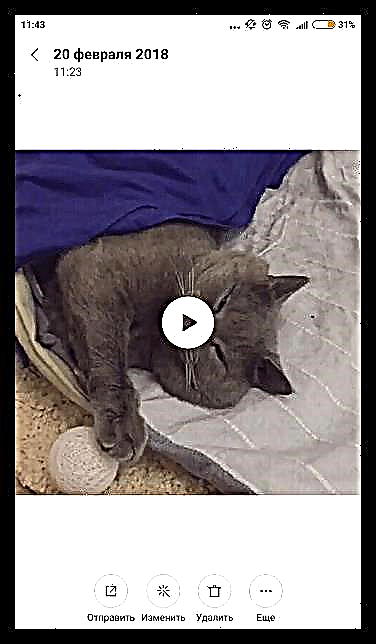



ဗွီဒီယိုတစ်ခုကိုကွန်ပျူတာသို့သိမ်းဆည်းခြင်း
အလားတူစွာ iGrab.ru ၀ န်ဆောင်မှုကို အသုံးပြု၍ ဗွီဒီယိုကူးယူခြင်းကိုကွန်ပျူတာတွင်ပြုလုပ်နိုင်သည်။
- နောက်တဖန်၊ သင် download ပြုလုပ်ရန်စီစဉ်ထားသော Instagram မှဗွီဒီယိုနှင့်ချိတ်ဆက်ရန်သင်ပထမ ဦး ဆုံးလိုအပ်သည်။ ထိုသို့ပြုလုပ်ရန် Instagram ဆိုဒ်သို့သွားပါ၊ လိုချင်သောဗွီဒီယိုကိုဖွင့်ပါ၊ ပြီးနောက်ထိုလင့်ခ်ကိုကူးယူပါ။
- iGrab.ru ၀ ဘ်ဆိုဒ်စာမျက်နှာကိုဘရောင်ဇာတစ်ခုဖြင့်သွားပါ။ သတ်မှတ်ထားသောကော်လံရှိဗီဒီယိုနှင့်လင့်ခ်တစ်ခုကိုထည့်ပါ၊ ပြီးနောက်ခလုတ်ကိုနှိပ်ပါ ရှာပါ.
- ဗွီဒီယိုမျက်နှာပြင်ပေါ်တွင်ပေါ်လာသည့်အခါ၎င်းအောက်ရှိခလုတ်ကိုရွေးချယ်ပါ။ "ဖိုင်ကူးယူပါ".
- ဝက်ဘ်ဘရောက်ဇာကဗွီဒီယိုကိုချက်ချင်းဒေါင်းလုပ်ချလိုက်လိမ့်မယ်။ ပုံမှန်အားဖြင့်၊ ပုံမှန်ဖိုင်တွဲသို့ဒေါင်းလုပ်ချသည် "ဒေါင်းလုပ်များ".


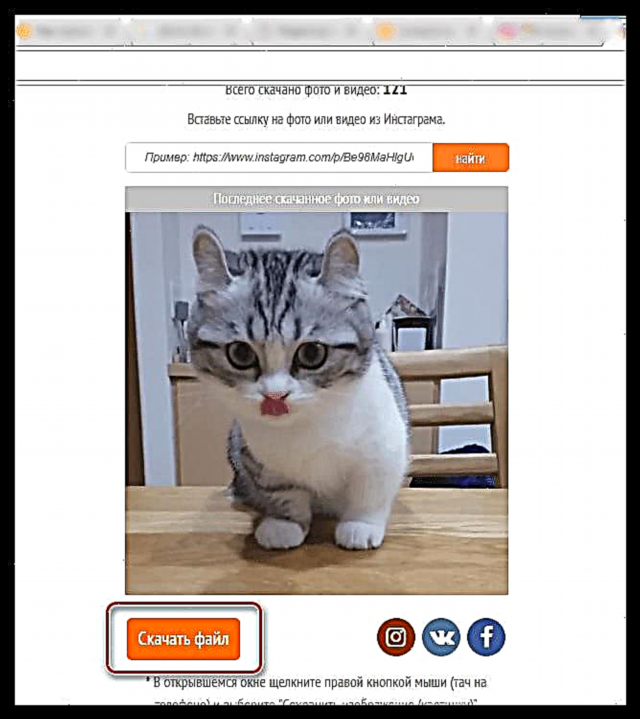

နည်းလမ်း ၂ - စာမျက်နှာကုဒ်ကို သုံး၍ သင့်ကွန်ပျူတာသို့ဗွီဒီယိုကိုကူးယူပါ
ပထမတစ်ချက်မှာဒီ download နည်းလမ်းဟာအနည်းငယ်ရှုပ်ထွေးပုံရပါတယ်။ ဒါပေမယ့်တကယ်တော့အရာရာတိုင်းဟာအတော်လေးရိုးရှင်းပါတယ်။ ဤနည်းလမ်း၏အားသာချက်များတွင်ပိတ်ထားသောအကောင့်များမှ download လုပ်ရန်စွမ်းရည် (သင်ပရိုဖိုင်းတွင်ပိတ်ထားသောစာမျက်နှာကိုစာရင်းသွင်းထားပါက) အပြင်အပိုဆောင်းကိရိယာများ (ဘရောင်ဇာနှင့်မည်သည့်စာသားအယ်ဒီတာ မှလွဲ၍) အသုံးပြုရန်မလိုအပ်ပါ။
- ထို့ကြောင့် Instagram ၏ဝဘ်ဆိုက်စာမျက်နှာသို့သွားပြီးလိုအပ်ပါကခွင့်ပြုချက်တောင်းရန်လိုအပ်လိမ့်မည်။
- login အောင်မြင်ပြီးသည်နှင့်တပြိုင်နက်သင်လိုချင်သောဗီဒီယိုကိုဖွင့်ပြီး၎င်းကို right-click နှိပ်ပြီးဖော်ပြသော context menu ရှိ item ကိုရွေးပါ။ Element ကိုစူးစမ်းပါ (ဥပမာအားဖြင့်၊ Code ကိုကြည့်ပါ သို့မဟုတ်အလားတူတစ်ခုခု) ။
- ကျွန်ုပ်တို့၏ကိစ္စတွင်စာမျက်နှာကုဒ်သည်ဝဘ်ဘရောက်ဇာ၏ညာဘက်အခြမ်းတွင်ပြသခဲ့သည်။ စာမျက်နှာအတွက်တိကျသောကုဒ်လိုင်းကိုသင်လိုအပ်လိမ့်မည်။ ထို့ကြောင့်ရှာဖွေမှုကိုဖြတ်လမ်းဖြင့်ခေါ်ဆိုပါ Ctrl + F နှင့်စုံစမ်းမှု "mp4" (ကိုးကားခြင်းမရှိဘဲ) ရိုက်ထည့်ပါ။
- ပထမဆုံးရှာဖွေမှုရလဒ်သည်ကျွန်ုပ်တို့လိုအပ်သောအရာကိုဖော်ပြသည်။ ဘယ်ဖက်ခလုတ်ကိုနှိပ်ပြီး၎င်းကိုရွေးရန်ကီးဘုတ်ဖြတ်လမ်းကိုနှိပ်ပါ Ctrl + C ကူးယူဘို့။
- ယခုကွန်ပျူတာပေါ်တွင်မည်သည့်စာသားတည်းဖြတ်သူမဆိုလုံးဝကစားနိုင်ပြီဖြစ်သည် - ၎င်းသည်ပုံမှန်မှတ်စုစာအုပ်တစ်ခုသို့မဟုတ်အလုပ်လုပ်သောစကားလုံးဖြစ်စေဖြစ်နိုင်သည်။ အယ်ဒီတာကိုဖွင့်ထားပါကယခင်ကူးယူထားသောသတင်းအချက်အလက်များကိုပေါင်းစပ် အသုံးပြု၍ clipboard မှကူးယူပါ Ctrl + V ကို.
- ဖြည့်စွက်ထားသောသတင်းအချက်အလက်မှသင်ကလစ်အတွက်လိပ်စာရသင့်သည်။ ဒီ link ဟာအောက်ပါအတိုင်းမြင်လိမ့်မည် - //link_to_video.mp4။ ဤကျမ်းပိုဒ်သည်သင်ကူးယူရန်လိုအပ်သည် (၎င်းကိုအောက်တွင်ဖော်ပြထားသောဖန်သားပြင်တွင်ရှင်းလင်းစွာတွေ့နိုင်သည်) ။
- tab အသစ်တစ်ခုတွင် browser တစ်ခုကိုဖွင့်ပြီးကူးယူထားသောအချက်အလက်များကိုလိပ်စာဘားသို့ကူးထည့်ပါ။ Enter ခလုတ်ကိုနှိပ်ပါ။ သင်၏ကလစ်ကိုဖန်သားပြင်တွင်ပြလိမ့်မည်။ ၎င်းကို right-click နှိပ်ပြီး select လုပ်ပါ "ဗွီဒီယိုကူးယူပါ" သို့မဟုတ် အကယ်၍ အကယ်၍ အကယ်၍ တစ်ခုရှိခဲ့လျှင်၊ ဝက်ဘ်ဘရောက်ဇာ panel တွင်အလားတူခလုတ်ကိုချက်ချင်းနှိပ်ပါ။
- ဒေါင်းလုပ်စတင်ပါလိမ့်မယ်။ ဒေါင်းလုပ်ချပြီးသည်နှင့်သင်၏ဖိုင်ကိုကွန်ပျူတာပေါ်တွင်တွေ့လိမ့်မည် (ပုံမှန်အားဖြင့်ဖိုင်များအားလုံးသည်ပုံမှန်ဖိုင်တွဲတစ်ခုတွင်သိမ်းဆည်းထားသည် "ဒေါင်းလုပ်များ").
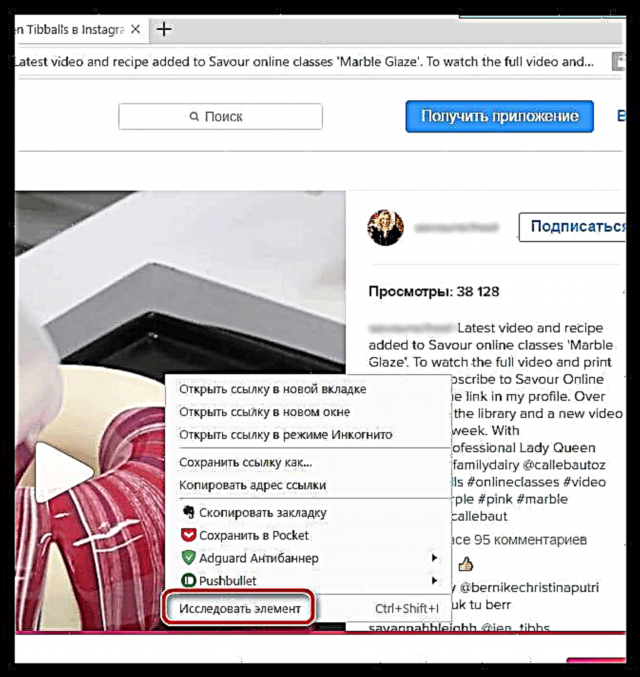



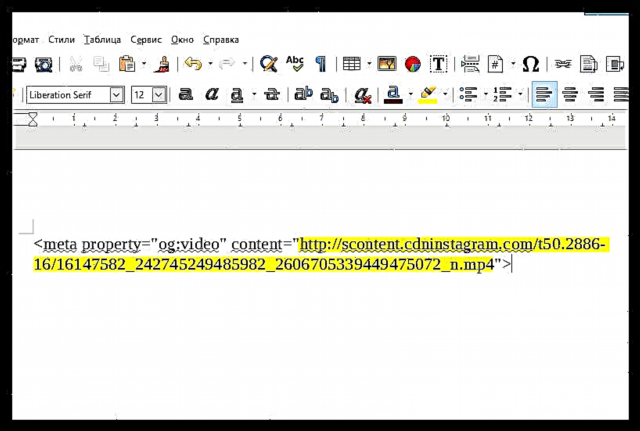
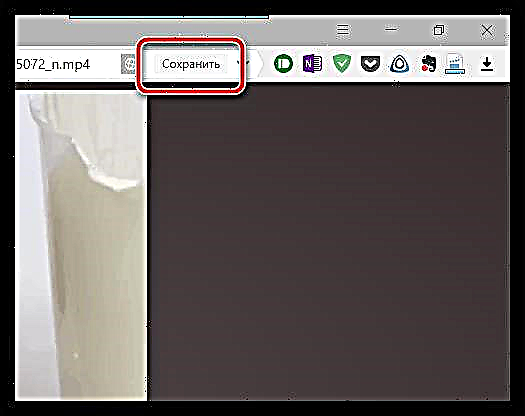
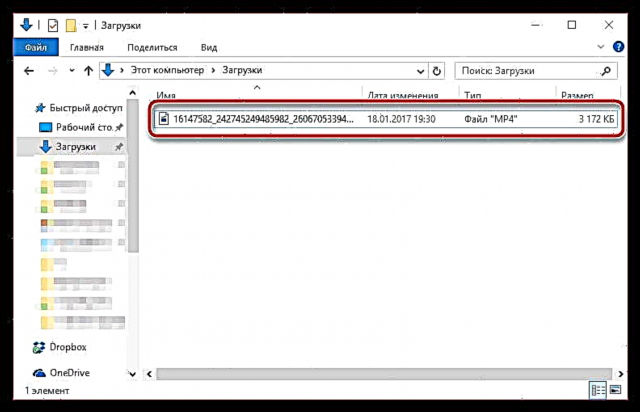
နည်းလမ်း ၃။ InstaGrab ၀ န်ဆောင်မှုကို အသုံးပြု၍ ကွန်ပျူတာသို့ download လုပ်ပါ
အထက်တွင်ဖော်ပြခဲ့သည့်နည်းလမ်းသည်သင့်အတွက်အလွန်စိတ်ပျက်ဖွယ်ကောင်းပုံရသည်၊ ထို့ကြောင့် Instagram မှဗီဒီယိုကိုသင့်ကွန်ပျူတာသို့ဒေါင်းလုပ်လုပ်ရန်အထူးအွန်လိုင်း ၀ န်ဆောင်မှုတစ်ခုကိုအသုံးပြုပါကလုပ်ငန်းတာဝန်ကိုလွယ်ကူစေသည်။
ထူးခြားချက်ကဝန်ဆောင်မှုစာမျက်နှာမှာခွင့်ပြုချက်မပေးနိုင်ဘူး၊ ဆိုလိုတာကသင်ပိတ်ထားတဲ့အကောင့်များမှဗွီဒီယိုများကိုကူးယူလို့မရဘူး။
- ဤဖြေရှင်းချက်ကိုအသုံးပြုရန်သင်ပထမ ဦး ဆုံး Instagram စာမျက်နှာသို့သွားရန်လိုအပ်သောဗီဒီယိုဖိုင်ကိုရှာဖွေရန်နှင့်လိပ်စာဘားမှ link သို့ကူးရန်လိုအပ်သည်။
- ယခု InstaGrab စာမျက်နှာသို့သွားပါ။ ကွန်ရက်စာမျက်နှာရှိရှာဖွေရေးဘားသို့လင့်ခ်ကိုကူးထည့်ပြီးလျှင်ခလုတ်ကိုရွေးပါ ဒေါင်းလုပ်.
- ဆိုက်သည်သင်၏ဗီဒီယိုကိုတွေ့လိမ့်မည်၊ ထို့နောက်၎င်းအောက်တွင်သင်ခလုတ်ကိုနှိပ်ပါ "ဗွီဒီယိုကူးယူပါ".
- download item ကိုဖော်ပြသည့် browser တွင် tab အသစ်တစ်ခုအလိုအလျောက်ဖန်တီးလိမ့်မည်။ သင်ကလစ်ပေါ်တွင် Right-click နှိပ်ပြီး select လုပ်ပါ သိမ်းဆည်းပါ ဝက်ဘ်ဘရောက်ဇာက၎င်းဖန်သားပြင်ပေါ်တွင်ပြသလျှင်သို့မဟုတ်ချက်ချင်းရွေးပါ။
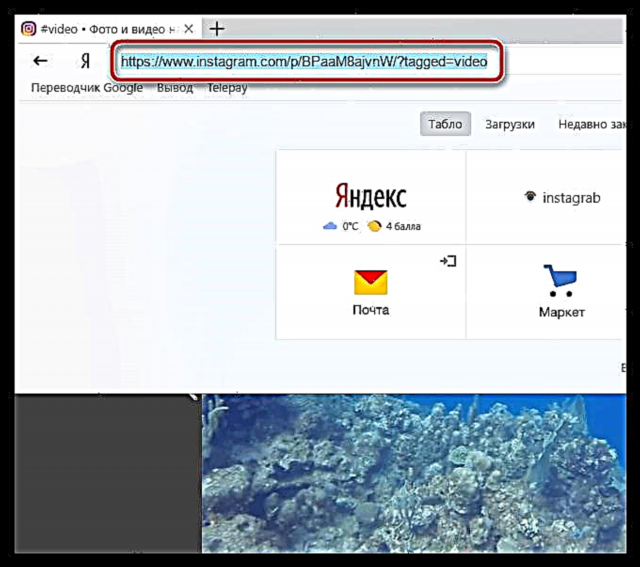
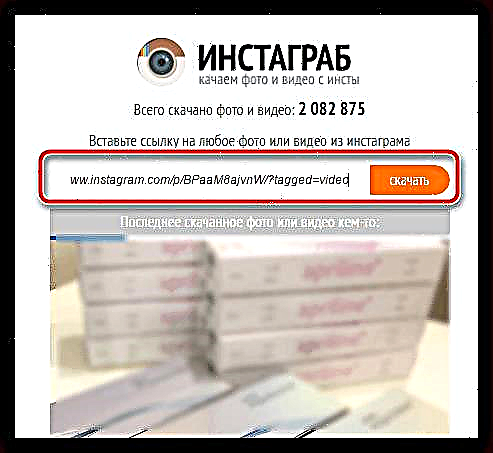

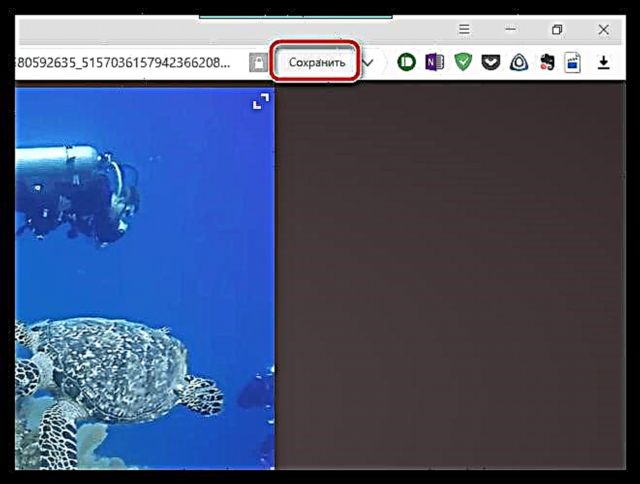
နည်းလမ်း ၄ - InstaSave ကို အသုံးပြု၍ ဗွီဒီယိုကိုစမတ်ဖုန်းသို့ကူးယူပါ
ယခင်ကကျွန်ုပ်တို့၏ဆိုက်သည် InstaSave အက်ပလီကေးရှင်းကို သုံး၍ သင်ဓာတ်ပုံများကိုမည်သို့သိမ်းဆည်းနိုင်သည်ကိုဆွေးနွေးထားသည်။ ထို့အပြင်လျှောက်လွှာသည်သင့်အားဗွီဒီယိုများကိုအောင်မြင်စွာဒေါင်းလုပ်လုပ်ရန်ခွင့်ပြုသည်။
လျှောက်လွှာသည်သင်၏အကောင့်ထဲသို့ဝင်ရောက်နိုင်စွမ်းမရှိကြောင်းသတိပြုပါ၊ ဆိုလိုသည်မှာသင်သည်စာရင်းသွင်းထားသောသင်ပိတ်ထားသောပရိုဖိုင်းများမှဗွီဒီယိုများကိုဒေါင်းလုပ်လုပ်ခြင်းသည်ပျက်ကွက်လိမ့်မည်။
- ပထမ ဦး စွာ InstaSave ကိုသင်၏စမတ်ဖုန်းပေါ်တွင်တပ်ဆင်ထားခြင်းမရှိသေးပါက၎င်းကို Play Store သို့မဟုတ် App Store ၌ရှာတွေ့သင့်သည် (သို့) download စာမျက်နှာသို့ပို့ဆောင်ပေးမည့်လင့်ခ်များထဲမှချက်ချင်းကိုနှိပ်ပါ။
- Instagram အက်ပ်ကိုဖွင့်ပါ။ သင်ပထမ ဦး ဆုံးဗီဒီယိုမှ link ကိုကူးယူသင့်ပါတယ်။ ထိုသို့ပြုလုပ်ရန်ဗွီဒီယိုကိုရှာပါ၊ နောက်ထပ် menu တစ်ခုကိုခေါ်ယူရန်ဘဲဥပုံပေါ်ရှိညာဘက်အပေါ်ထောင့်တွင်အသာပုတ်ပါ၊ ပြီးနောက်ရွေးချယ်ပါ Link ကိုကူးပါ.
- အခု InstaSave ကို run လိုက်ပါ။ ရှာဖွေဘားတွင်သင်ကူးယူထားသော link ကိုကူးထည့်ပြီးခလုတ်ကိုနှိပ်ပါ "Preview".
- လျှောက်လွှာကဗွီဒီယိုများကိုစတင်ရှာဖွေပါလိမ့်မည်။ မြင်ကွင်းပေါ်တွင်ပေါ်လာသည့်အခါသင်ခလုတ်ကိုသာနှိပ်ပါ "သိမ်းပါ".
iPhone အတွက် InstaSave App ကို download လုပ်ပါ
Android အတွက် InstaSave App ကို download လုပ်ပါ

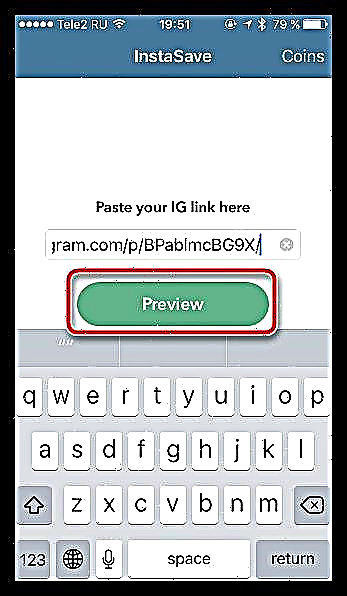
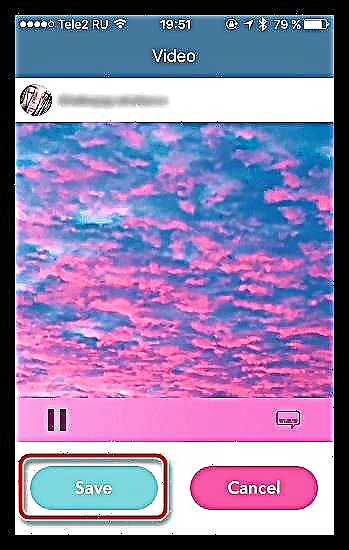
သင်၏အကြိုက်ဆုံးဗီဒီယိုကို Instagram မှသင့်ဖုန်းသို့သို့မဟုတ်ကွန်ပျူတာသို့သိမ်းဆည်းရန်အဆိုပြုထားသောမည်သည့်နည်းလမ်းမဆိုအာမခံနိုင်သည်။ ခေါင်းစဉ်နဲ့ပတ်သက်ပြီးသင့်မှာမေးခွန်းတွေရှိသေးတယ်ဆိုရင်သူတို့ကိုမှတ်ချက်များထဲမှာထားပါ။











